Oglas
Če ste samostojni podjetnik ali opravljate veliko pogodbenih del, je ustvarjanje in pošiljanje računov verjetno pomembna naloga za vas. Ste si kdaj želeli preprost način za ustvarjanje, upravljanje in pošiljanje računov, vse v eni aplikaciji?
Najnovejša aplikacija MakeUseOf, imenovana Invoice Mini, je ravno to: močan generator računov. Oglejmo si, kako ga uporabljati in koristi, ki jih ponuja.
Račun Mini je popolnoma brezplačno brez oglasov v aplikacijah ali vodnih žigov na računih.
Prenesi: Račun Mini za Android | iOS (Prost)
Dodajte svojega prvega odjemalca
Prenesite račun Invoice Mini na telefon iPhone ali Android in ga odprite. Videli boste Računi stran za začetek. Tu lahko ustvarite nov račun, vendar je bolj smiselno, da v aplikacijo najprej dodate svojega odjemalca.
Če želite to narediti, tapnite ikono Meni v zgornjem levem gumbu izvlečete levi meni. Tapnite Stranke tukaj in izberite Dodaj odjemalca da vstavite svojega prvega.


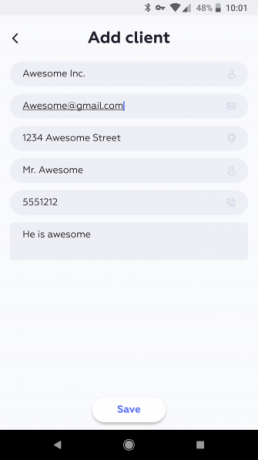
Aplikacija zagotavlja bistvena polja, vključno z Ime podjetja
, E-naslov, Naslov za pošiljanje računa, Kontaktno ime, in Telefon. Enkrat ti Shrani odjemalec, se pojavi na vašem seznamu na strani Stranke zavihek.Dodajte podatke o svojem podjetju
Preden nadaljujete z izdelavo računa, dodajte tudi podatke podjetja. Če želite to narediti, odprite levi meni in izberite Nastavitve. Tapnite Podatki o uporabnikovem podjetju tukaj in lahko vnesete svoje podatke, ki so prikazani na računih.
Vnesite svoje podjetje in kontaktno ime, poslovni naslov, telefonsko številko in registracijsko številko, če je primerno. Tapnite Shrani aplikacija pa bo te podatke uporabila v vseh prihodnjih računih.
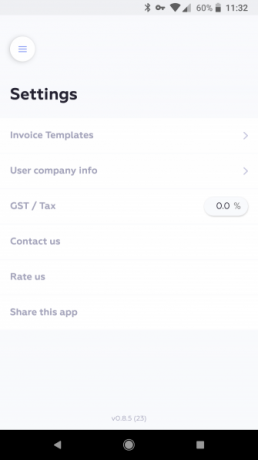

Izberite predlogo za račun
Na koncu boste želeli izbrati svojo najljubšo predlogo iz brezplačnih predlogov računov, ki so na voljo v računu Mini. Predloge so zasnovane tako, da ustrezajo papirjem US Letter in A4, tako da tiskanje z njimi ne bo težava.
Spet na Nastavitve meni, izberite Predloge za račune. Na dnu zaslona se bo prikazala peščica, po kateri se lahko pomikate po njej.
Dotaknite se ikone modre lupe na predlogi računa, da si jo natančneje ogledate. Ko se odločite za svojo najljubšo, jo izberite in tapnite Nazaj puščica v zgornjem levem kotu.
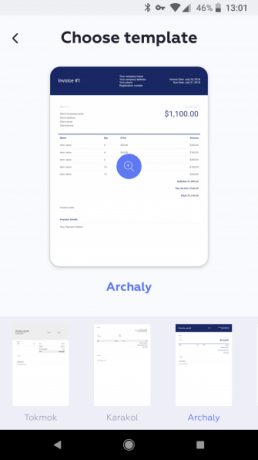
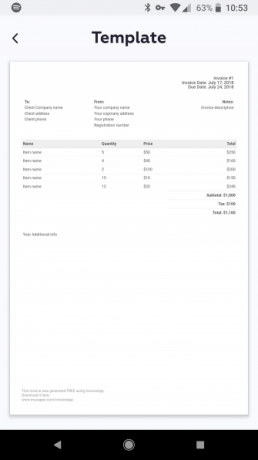
Tudi na Nastavitve meniju, lahko nastavite privzeti Davek odstotek, če je potrebno.
Ustvarite svoj prvi račun
Zdaj ste pripravljeni, da ustvarite svoj prvi račun! Skoči nazaj na Računi z levim menijem. Izberite Nov račun za začetek na dnu strani.
Najprej boste morali izberite stranko. V iskalni vrstici na vrhu bo prikazana stranka, ki ste jo dodali prej, lahko pa tudi dodajte nove stranke tukaj, če potrebujete. Ko izberete stranko, se prikaže seznam Podrobnosti o računu zaslon.
Ta vsebuje standardne podatke o računu, ki jih morate izpolniti. Na vrhu vnesite ime računa in določite datum računa in datum zapadlosti računa.
Spodaj vnesite vsak izdelek skupaj s ceno in količino. Izpolnite lahko Opis polje, če predmet ni samoumeven. Izberite Dodajte nov izdelek za vsak nov vnos računa in po potrebi ponovite.
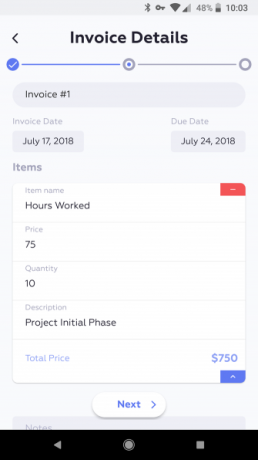
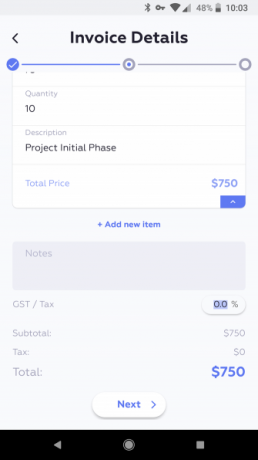
Za lažji pregled uporabite modre puščice v kotu vsakega predmeta, da jih strnete. Tapnite rdečo Minus simbol za brisanje vnosa.
Na dnu strani z računi boste videli: Opombe polje za dodatne informacije. Določite lahko tudi Davek odstotek tukaj.
Tapnite Naslednji nadaljevati.
Predogled in pošiljanje računa
Na finalu Predogled računa zaslonu, si lahko ogledate račun, da se prepričate, ali je vse v redu. Dotaknite se ikone modre lupe, da vidite, kako je videti; uporabi Nazaj puščico, da vrnete in uredite morebitne napačne podatke.
Če ga ne želite poslati pozneje, tapnite Shrani da ga shranite v osnutkih. Tapnite Pošlji zdaj da odprete privzeto e-poštno aplikacijo s sporočilom, ki je vse pripravljeno. Vsebina in e-poštni naslov vključujeta številko računa, znesek računa in vaše kontaktne podatke. Temu je račun priložen kot PDF.
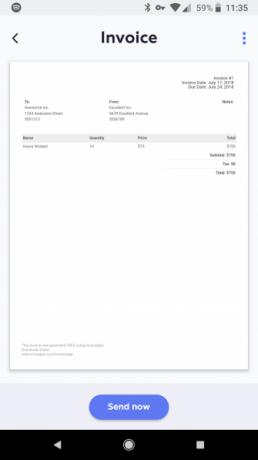
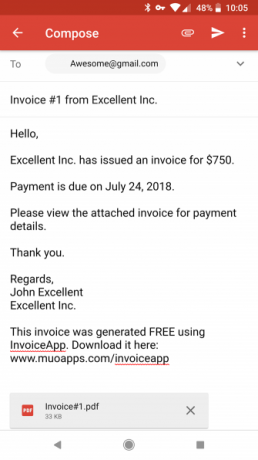
Upravljanje računov
Ko boste poslali račun, ga boste našli na strani Računi zavihek. Tam jo lahko tapnete, da jo kadar koli pregledate. Izberite tri piko Meni v zgornjem desnem kotu strani z računi in na voljo imate nekaj priročnih možnosti.
To vključuje Ponovna uporaba funkcijo, ki za udobje ustvari podvojen račun. The Deliti možnost odpre standardni meni za skupno rabo in Natisni omogoča pošiljanje tiskane kopije. Lahko tudi Izbriši računi, ki jih ne potrebujete več.
Na Stranke lahko izberete katero koli stranko za pregled informacij. Na dnu boste tudi videli Pretekli računi tako lahko spremljate, kaj ste poslali vsaki stranki.
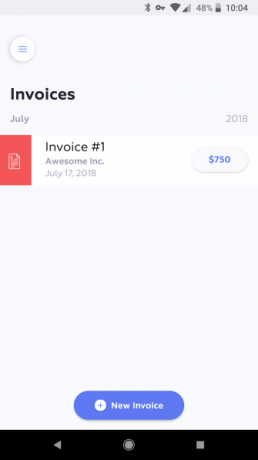
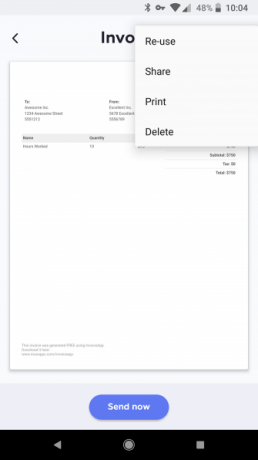
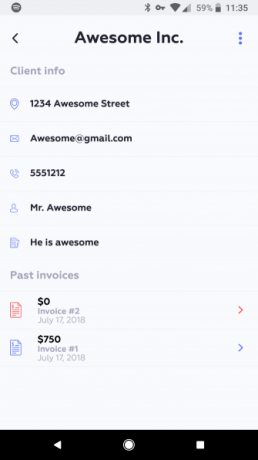
Ne pozabite, da v meniju na levi strani najdete povezave do drugih aplikacij MakeUseOf. Tej vključujejo PolyTime, enostaven pretvornik časovnih pasov PolyTime je najboljša aplikacija za pretvorbo časovnih pasov za več mest hkratiPolyTime, nova aplikacija MakeUseOf, omogoča enostavno primerjavo časovnih pasov po vsem svetu. Tukaj je, kaj lahko naredite z njo in kako deluje. Preberi več , in NeedHave, aplikacija, ki domače ljudi v stiski povezuje s tistimi, ki lahko dajejo NeedHave navdihuje donacije dobre volje v vaši skupnostiNeedHave je aplikacija, ki temelji na ponovni uporabi blaga v vaši skupnosti, darovanju izdelkov, ki jih ne potrebujete več, ali zaprosi za donacije, ko potrebujete določen izdelek. Preberi več .
V Nastavitve V meniju boste našli povezave, s katerimi se lahko obrnete na razvijalce, ocenite aplikacijo in jo delite z drugimi.
Pripravljeni, da bodo računi enostavno?
Računi ne bi smeli biti težava v vašem dnevu. Potrebujete aplikacijo, ki omogoča enostavno ustvarjanje, upravljanje in pošiljanje. In ravno to počne Mini.
Danes preizkusite aplikacijo in preizkusite, kako enostavno je lahko ustvarjanje računov v napravi iOS ali Android. Najboljše pa je, da vam ni treba prilagajati oglasov ali nakupov v aplikacijah. Kot nalašč za svobodnjake ali mala podjetja in mislimo, da vam bodo všeč.
Prenesi: Račun Mini za Android | iOS (Prost)
Ben je namestnik urednika in sponzorski vodja sporočil v MakeUseOf. Ima B.S. diplomiral iz računalniških informacijskih sistemov na Grove City College, kjer je diplomiral pri Cum Laude in s častno izobrazbo. Uživa v tem, da pomaga drugim in je strast do video iger kot medija.


